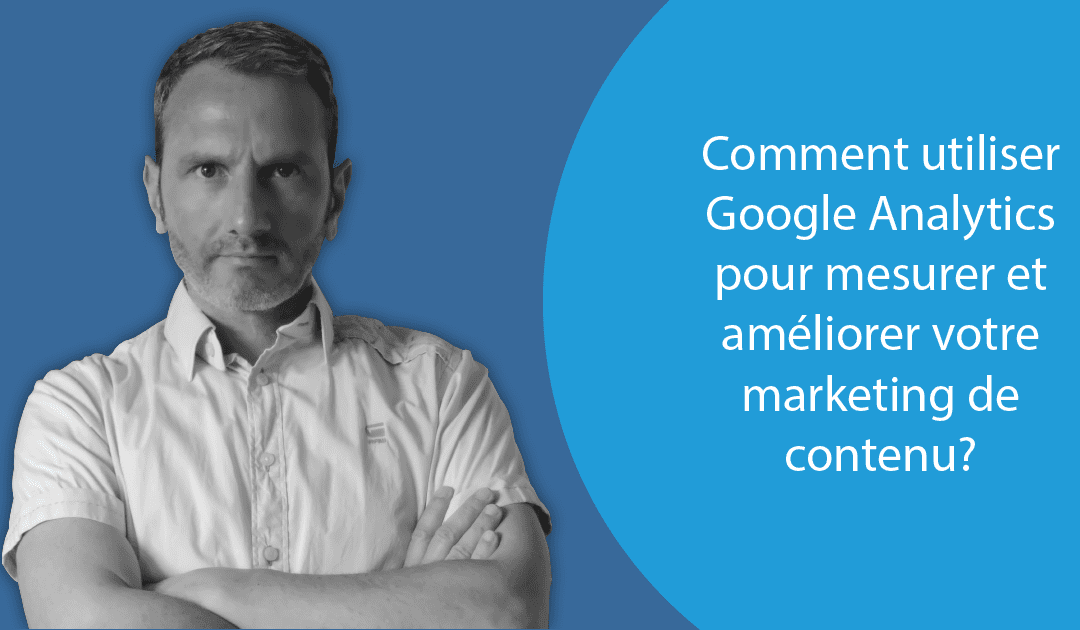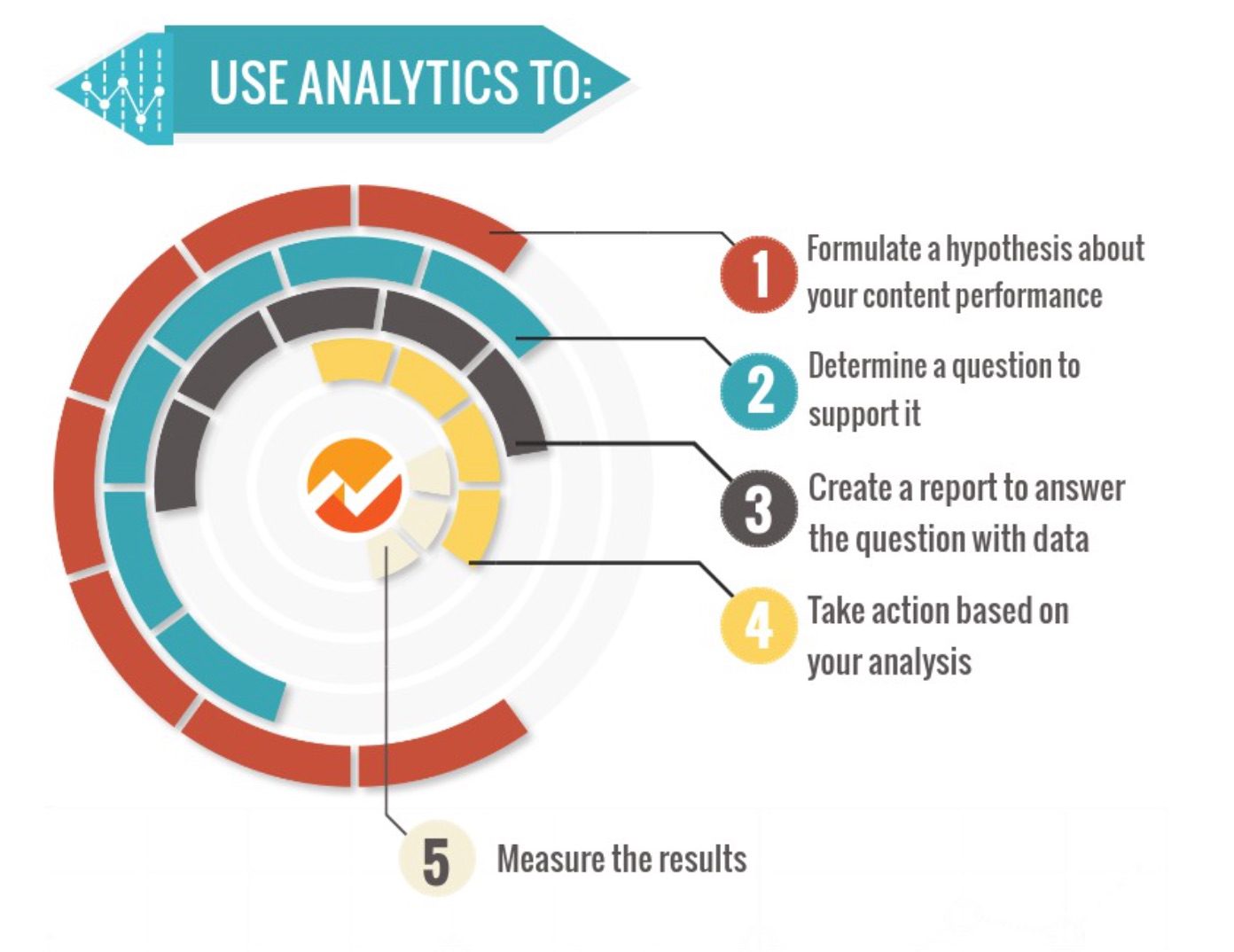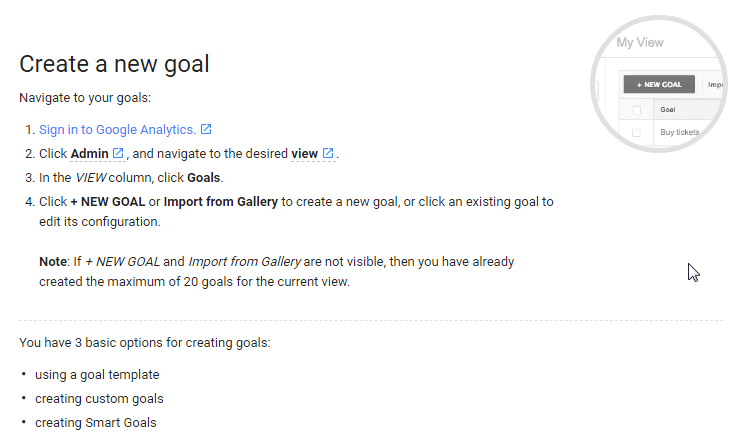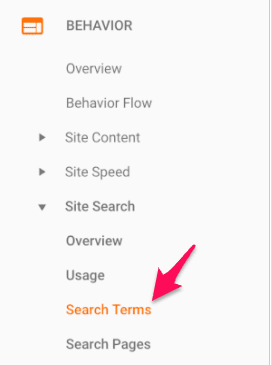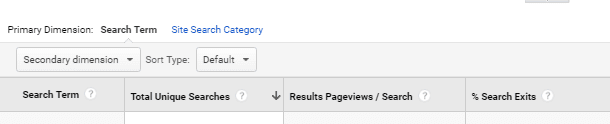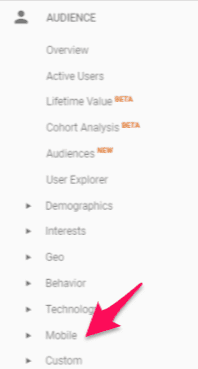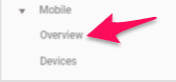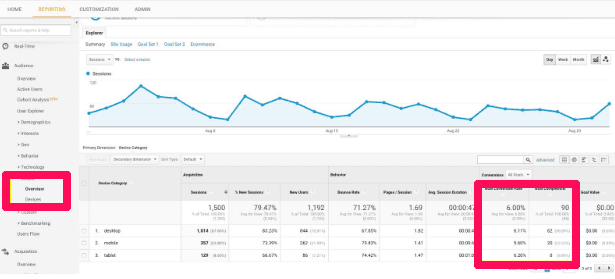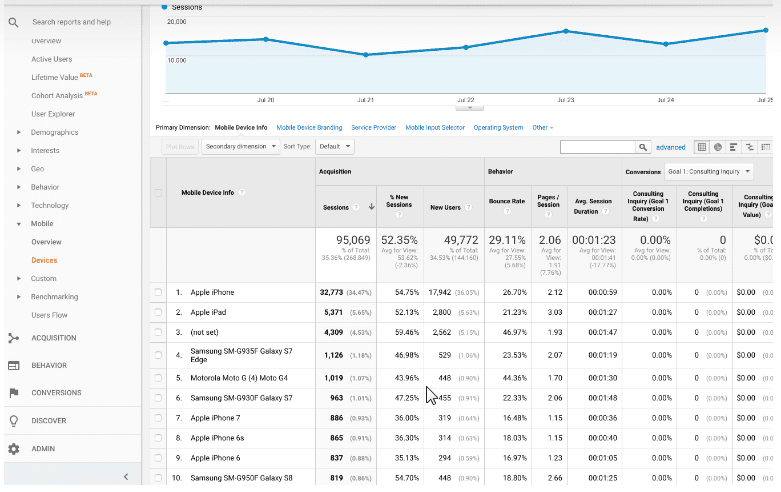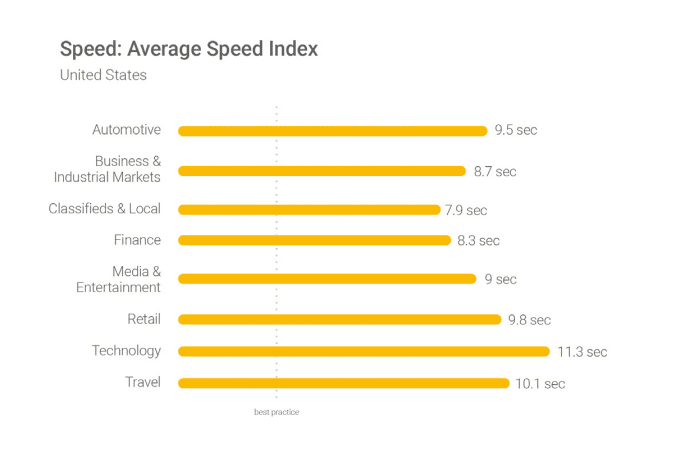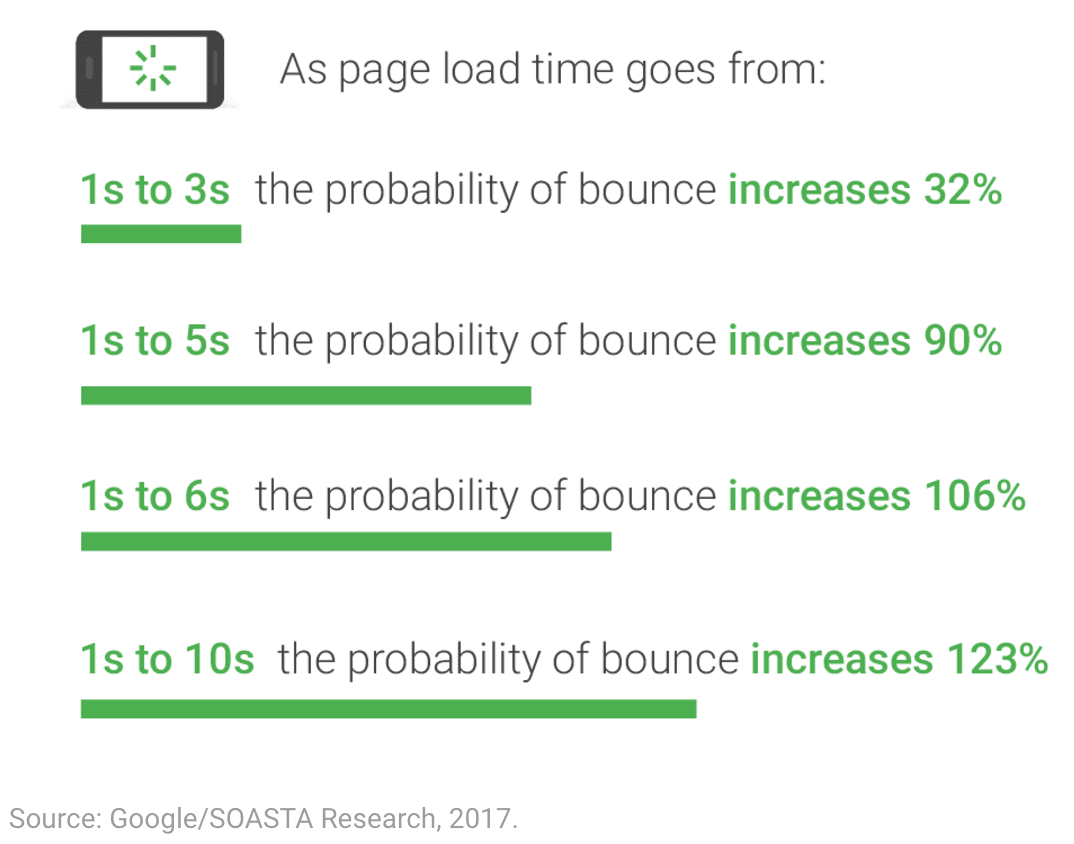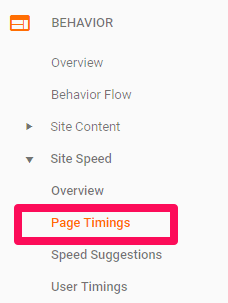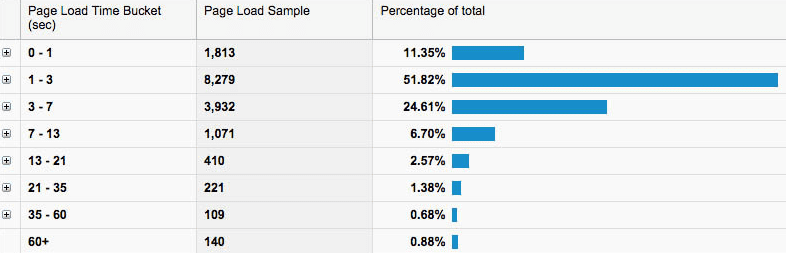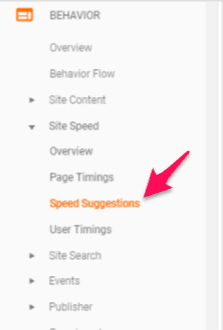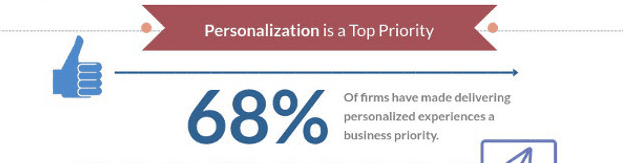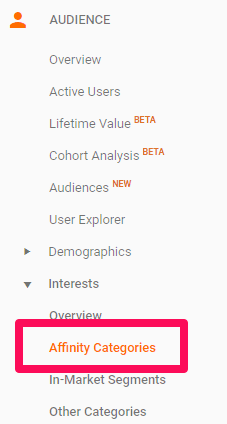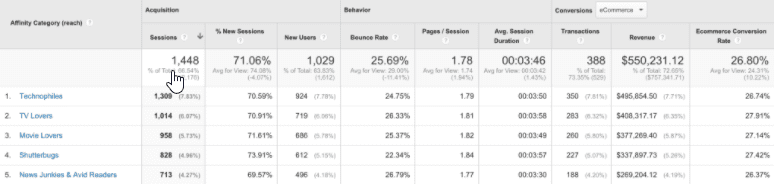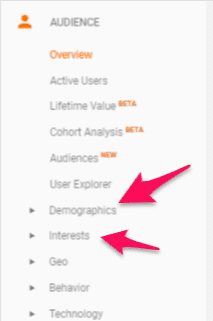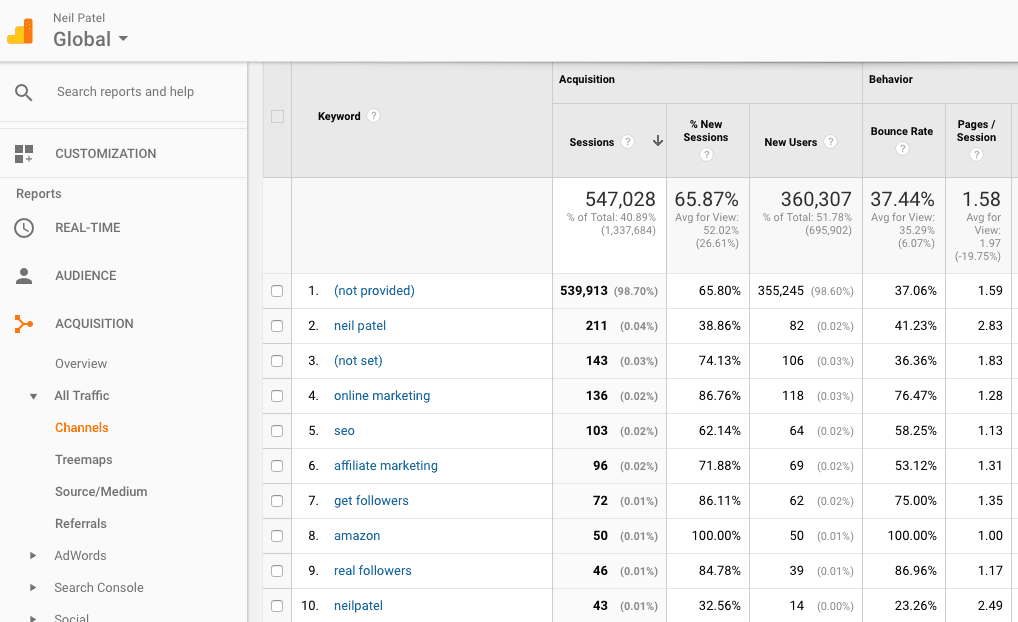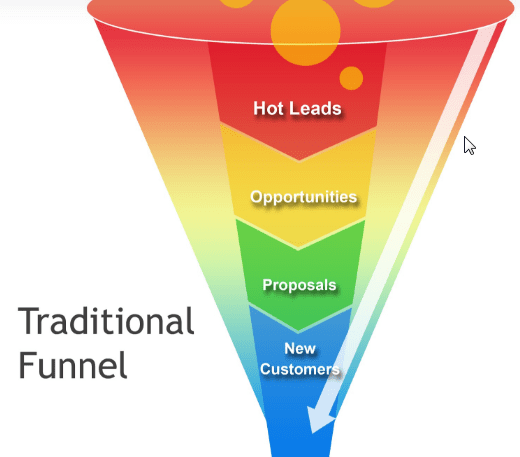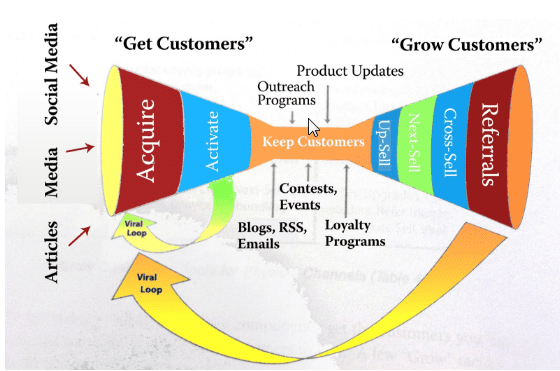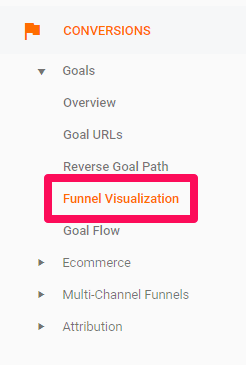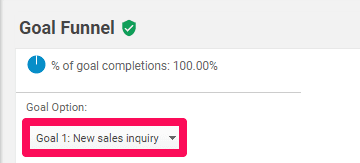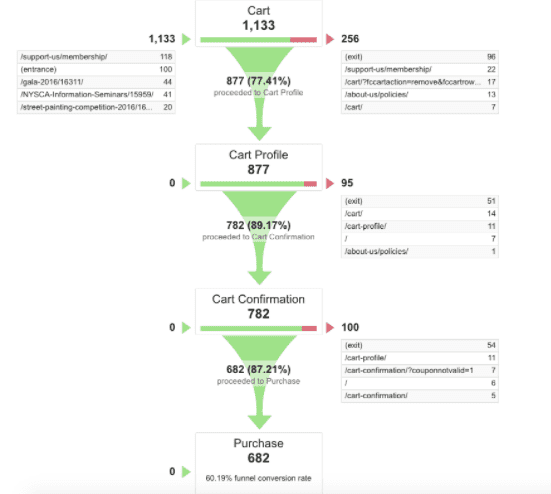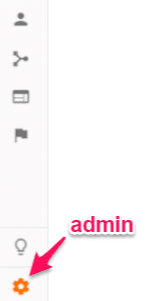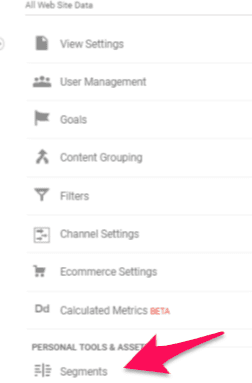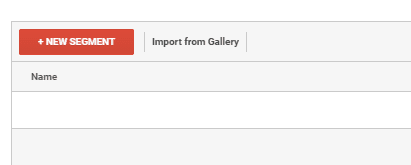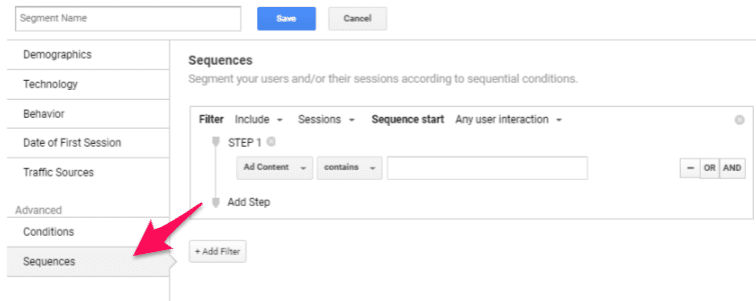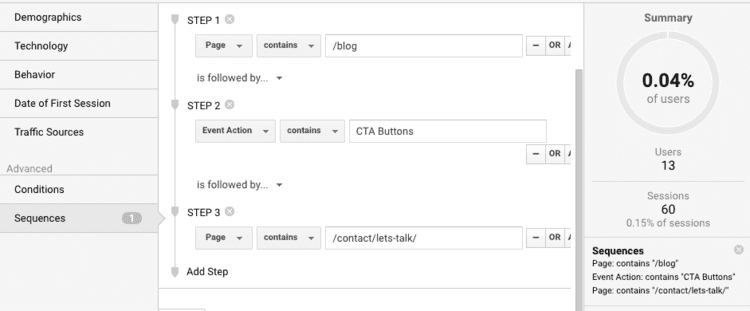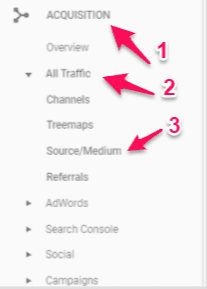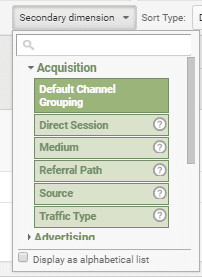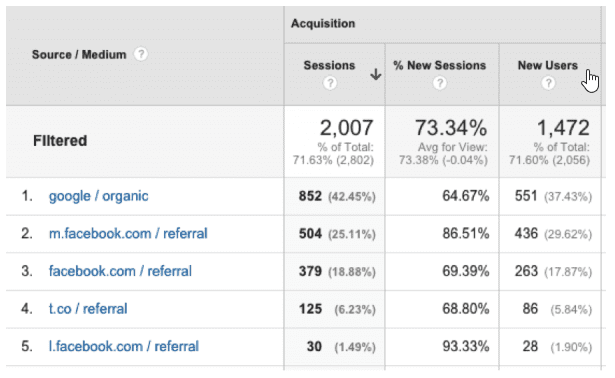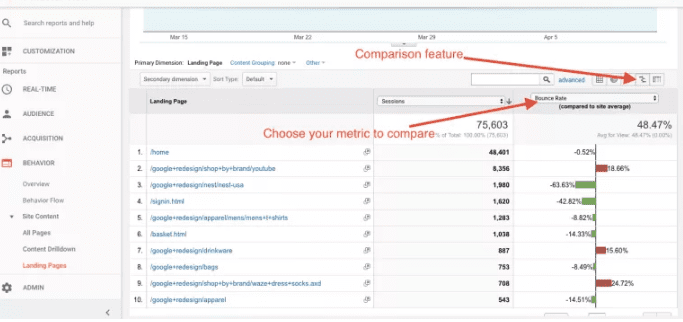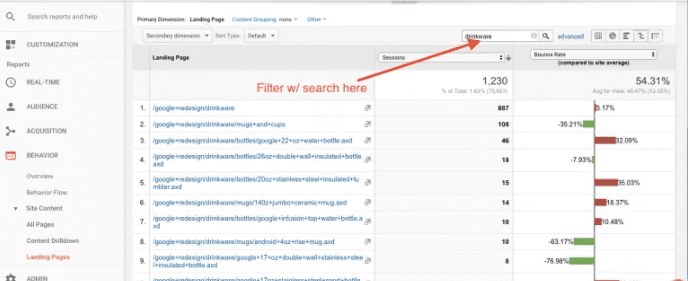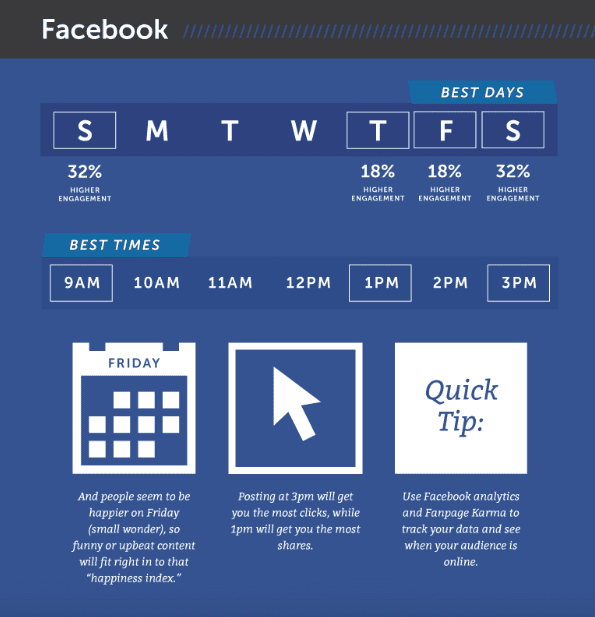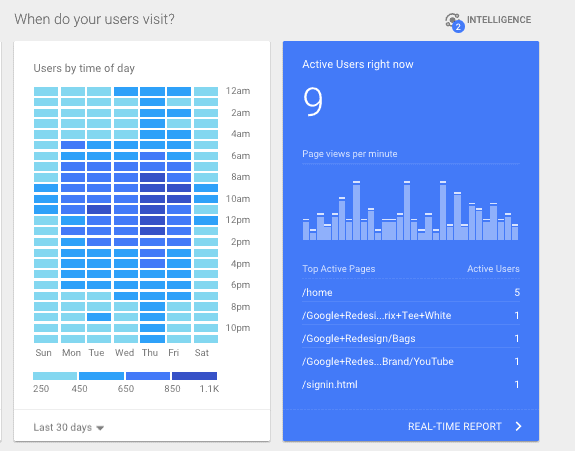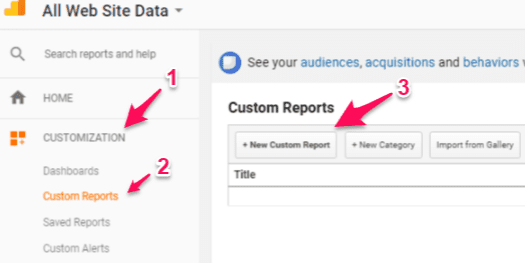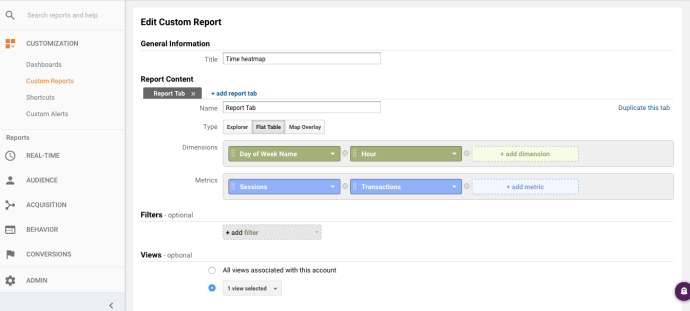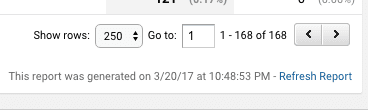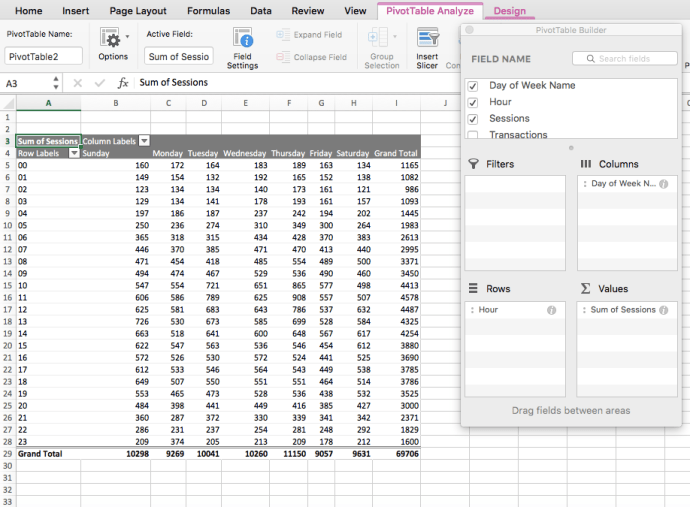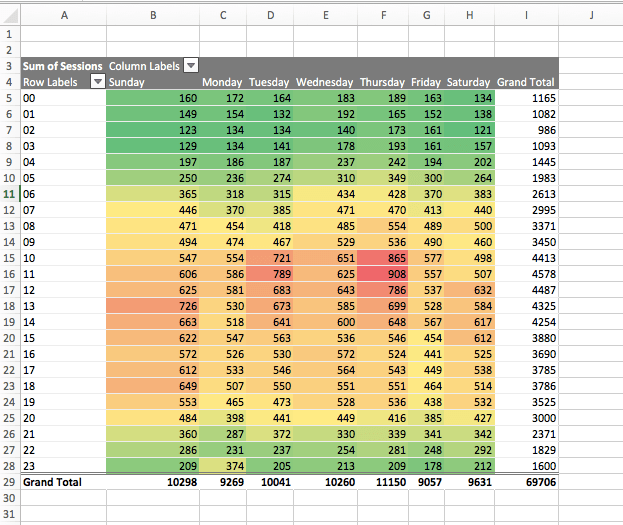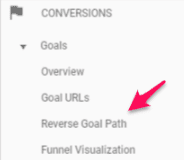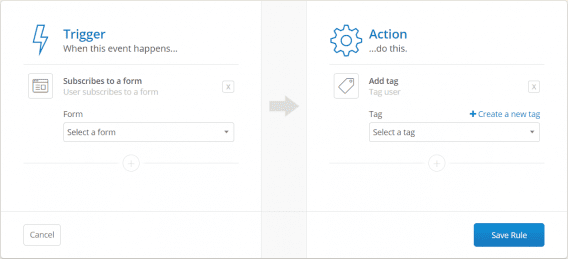Google Analytics propose des fonctionnalités de création de rapports incroyables et gratuites.
Je sais que Google Analytics n’est pas l’outil le plus simple au monde à utiliser.
Toutes les options de reporting deviennent assez rapidement écrasantes.
Ne vous inquiétez pas. Vous n’avez pas besoin d’être un expert pour maîtriser Google Analytics !
Je vais partager avec vous mon expérience sur la façon dont cela fonctionne.
Je vais vous aider à devenir un pro pour naviguer dans toutes les fonctionnalités clés dont vous avez besoins pour votre marketing de contenu.
Notre objectif commun est la maîtrise de l’outil, sans la complexité.
Tout d’abord, discutons des raisons pour lesquelles vous devez prendre le temps d’apprendre. Et comment utiliser Google Analytics pour le marketing de contenu.
Pourquoi Google Analytics est-il important pour le marketing de contenu?
Les KPI’s, vos indicateurs de performances, servent à guider vos décisions en tant qu’éditeur de contenu.
Google a recueilli sur votre site, une grande quantité de données sur votre entreprise et vos clients.
Et en vous inscrivant à un compte Google Analytics gratuit, vous pouvez transformer cette richesse de données en informations exploitables.
Cela peut vous montrer comment votre stratégie d’Inbound Marketing fonctionne, et quels domaines spécifiques vous pouvez améliorer.
Et cela peut vous aider à répondre à certaines des questions clés suivantes :
- Mes efforts actuels en marketing de contenu sont-ils efficaces ?
- Quels sont les gains rapides que j’ai manqué, avec le marketing de contenu ?
- Où sont mes pages qui perdent du trafic, et comment puis-je les réparer ?
- À quoi ressemblent mes tendances ?
- Suis-je bon ou mauvais dans ma stratégie de contenu ?
- Quels types de contenu sont les plus efficaces pour générer du trafic? Qu’en est-il de la conversion des clients?
- Quelles sont les lacunes de mon marketing de contenu ? Qu’est-ce qui me manque ?
Plus vous avez de données, mieux vous serez en mesure de prendre des décisions concernant votre stratégie globale de marketing de contenu, ainsi que pour vos prochaines campagnes.
Voici un exemple de stratégie marketing solide utilisant Google Analytics :
- Formuler une hypothèse de performance
- Déterminer une question qui la supporte
- Créer un rapport qui répond à la question avec des données (Data)
- Mettre en place les actions basée sur cette analyse
- Mesurer les résultats
Vous pouvez voir qu’il s’agit d’une approche très méthodique, utilisant des rapports et des mesures de succès.
Cela signifie que lorsque vous essayez quelque chose de nouveau, et que cela ne fonctionne pas comme prévu, il est beaucoup plus facile de comprendre pourquoi.
Vous vous débarrassez ainsi de la nécessité de « deviner et vérifier ».
Vous pouvez analyser exactement d’où vient votre trafic, à quoi ressemblent vos visiteurs, et comment ils interagissent avec votre site Web.
Vous pouvez comprendre exactement l’efficacité de vos efforts en marketing, et s’ils offrent réellement un retour sur investissement.
Vous pouvez également identifier facilement les moyens d’améliorer votre stratégie, même lorsque vous êtes déjà performant.
Il y a toujours une place pour l’amélioration.
Parlons donc de la façon dont nous prenons cette énorme quantité de données dans Google Analytics, et transformons la en informations précieuses et exploitables.
Assurez-vous d’avoir défini des objectifs dans Google Analytics
Google Analytics offre de nombreux outils pour suivre les performances de votre entreprise.
Cependant, pour en tirer le meilleur parti, vous devez les personnaliser pour votre entreprise.
Définir des objectifs est un moyen idéal pour commencer votre processus de personnalisation.
Il existe quatre types différents d’objectifs que vous pouvez utiliser pour suivre vos résultats de marketing de contenu :
| Type d’objectif | Description | Exemple |
|---|---|---|
| Destination | Chargement d’un emplacement spécifique | Page ou écran d’application de remerciement suite à une inscription |
| Durée | Sessions d’une durée minimale spécifique | 10 minutes ou plus passées sur un site d’assistance |
| Pages/Écrans par session | Un utilisateur consulte un nombre spécifique de pages ou d’écrans. | Cinq pages ou écrans ont été chargés. |
| Événement | Déclenchement d’une action définie comme un événement | Recommandation sur un réseau social, lecture d’une vidéo, clic sur une annonce |
Si vous ne savez pas comment définir des objectifs pour votre site, Google Analytics vous guidera.
Il est important d’établir des objectifs afin que vous puissiez voir si vos efforts sont réellement ce qui compte pour votre entreprise.
1. Utiliser les requêtes de recherche sur site
Il est facile pour un site Web de devenir rapidement énorme.
Après tout, un site de commerce électronique peut avoir des centaines de pages de produits.
Ajouter un blog sur cela, et vous pouvez voir comment un site peut devenir énorme.
Après tout, la recommandation actuelle est de publier au moins 16 articles de blog par mois.
C’est beaucoup de contenu !
Quand quelqu’un a autant d’informations devant lui, comment vas-t-il trouver ce qu’il cherche s’il n’a pas atterri directement sur Google?
L’une des meilleures façons d’aider vos visiteurs et de les garder sur votre site est de fournir une barre de recherche.
Cela non seulement aide votre public mais vous fournit également des données précieuses.
Google Analytics vous aide à exploiter ces données via leur rapport sur les termes de recherche sur site.
Avec ce rapport, vous pouvez facilement examiner les mots clés que les internautes recherchent sur votre site.
Ensuite, vous pouvez comparer cette information avec les mots-clés que vous avez ciblés.
Il est possible que vous ayez un contenu pertinent à mettre à jour pour inclure ce nouveau mot clé.
Ou, peut-être que vous découvrirez une lacune dans votre contenu.
Cela vous aidera à découvrir quel contenu supplémentaire vous pouvez créer pour renforcer votre engagement et générer plus de trafic.
Après tout, vous savez que votre public cible le recherche déjà.
Une autre possibilité est que vous voyez un trafic élevé vers une page particulière dans votre recherche interne.
Vous pouvez utiliser cette connaissance pour effectuer l’une des opérations suivantes:
- Cibler ces pages avec des campagnes, surtout si elles convertissent bien.
- Liez la page à trafic élevé à certaines de vos pages les moins performantes pour augmenter leur trafic.
- Restructurez votre site pour rendre ces pages plus faciles à trouver. Par exemple, vous pouvez les transformer en messages vedettes.
Comment vérifier les recherches sur site
Connectez-vous à votre compte Google Analytics. Sur le côté gauche sous les rapports « Behavior », allez dans « Site Search » puis « Search Terms ».
Cela affichera un tableau de bord qui vous montrera tous les termes de recherche que les visiteurs ont utilisés sur votre site.
Le tableau de bord vous fournira des informations sur le nombre de recherches uniques et votre pourcentage de taux de sortie.
Un taux de sortie élevé peut indiquer que le contenu actuel apparaissant pour ce terme de recherche n’est pas ce que les utilisateurs recherchent.
2. Vérifiez votre stratégie mobile
Les gens utilisent de plus en plus leurs appareils mobiles chaque jour.
Dans cet esprit, vous devriez optimiser votre site pour vos visiteurs mobiles.
Mais vous ne pouvez pas simplement mettre en œuvre sans vérifier si cela fonctionne ou non.
Connectez-vous à votre compte Google Analytics et consultez la section « Audience » dans la barre latérale de gauche. Localisez l’onglet « Mobile ».
Développez-le et sélectionnez « Aperçu ».
Cela vous permettra de voir comment votre site fonctionne sur les appareils mobiles.
Et si vous avez défini un objectif lié au trafic mobile ou aux conversions mobiles, vous pouvez également l’inclure dans ce rapport.
À l’extrême droite, sélectionnez l’achèvement de l’objectif pour que Google Analytics s’affiche en regard de la répartition des performances de votre mobile.
Vous pouvez ensuite voir vos taux de conversion et vos objectifs totaux pour une période donnée.
Si la version mobile de votre site fonctionne mal par rapport à votre version de bureau, cela peut signifier que votre site n’est pas optimisé pour le mobile.
Et puisque Google a déjà commencé l’indexation sur mobile, si votre site ne fonctionne pas bien sur les appareils mobiles, l’efficacité de votre marketing de contenu sera affectée.
Assurez-vous de parcourir le rapport sur les mobiles pour voir le trafic et les conversions sur les appareils mobiles.
Cela vous indiquera si vous avez un problème à l’échelle du réseau mobile ou si votre site est mal optimisé pour un système d’exploitation de type Android ou IOS.
Si vous utilisez une application mobile, vous devez optimiser votre site pour toutes les requêtes et tous les appareils mobiles.
Si, d’un autre côté, il s’agit simplement d’un système d’exploitation ou d’une version d’un système d’exploitation, le correctif dépendra du développement de votre site et des modifications de l’OS.
3. Optimisez la vitesse de votre site
Selon Google, la majorité des sites sont trop lents, quelle que soit le type de business.
Le repère idéal actuel est de trois secondes pour le temps de chargement de la page, mais la plupart des sites sont au-dessus de la marque des neuf secondes.
Il est important de connaître la vitesse de chargement de votre site pour deux raisons:
- La vitesse influe directement sur votre taux de rebond, comme on peut le voir sur l’image ci-dessus.
- Google considère que la vitesse de chargement de la page est un facteur de classement dans la recherche mobile à partir de Juillet 2018.
Avoir un site lent peut tuer vos chances de classer favorablement votre site dans les SERPs (résultats naturels de recherche) et nuit à votre trafic.
Mais avant d’essayer de résoudre un problème de lenteur d’affichage, vous devez d’abord pouvoir le diagnostiquer.
Toutes les pages de votre site ne prendront pas le même temps à charger.
Grâce à Google Analytics, vous pouvez identifier les pages spécifiques de votre site qui nécessitent le plus d’améliorations.
De cette façon, vous pouvez gagner du temps et obtenir des gains rapides en ciblant d’abord vos pages les plus lentes, et les plus performantes.
Comment surveiller les vitesses de chargement de vos pages
Connectez-vous à Google Analytics et, sous Site Speed, sélectionnez Page Timings.
Ce rapport vous montre rapidement toutes vos pages de votre site, regroupées par temps de chargement.
Vous pouvez ensuite analyser pour voir les pages spécifiques dans chaque compartiment.
Vous voulez encore plus de conseils sur la façon d’améliorer les pages lentes de votre site ?
De retour dans le menu de gauche, également sous Vitesse du site, se trouve un rapport sur les suggestions de vitesse.
Cela vous donnera des suggestions spécifiques que vous pouvez mettre en œuvre pour améliorer votre vitesse de chargement.
Google propose également un autre outil, PageSpeed Insights, pour une aide encore plus pertinente dans l’optimisation de votre site internet.
4. Comprenez vos clients
Comprendre vos clients vous aide à rédiger un contenu personnalisé à leur destination.
68% des entreprises ont déjà fait des expériences sur des contenus personnalisés.
Pourquoi ?
Parce que c’est un excellent moyen d’augmenter les revenus et les profits en exploitant directement les désirs et les besoins de vos clients.
Vous pouvez commencer à mieux comprendre vos clients grâce aux rapports d’affinité de Google Analytics.
Comment afficher vos rapports d’affinité ?
Ouvrez Google Analytics et consultez votre menu de gauche.
Dans la section Audience, vous trouverez le rapport sur les catégories d’affinité.
Ce rapport vous aide à analyser les tendances communes des acheteurs.
Découvrez quels groupes d’affinité ont un trafic élevé et des taux de rebond faibles ou des conversions élevées sur votre site.
Vous constaterez peut-être que vous vous débrouillez bien avec un groupe que vous n’auriez jamais pensé cibler, comme les amateurs de télévision.
Ces connaissances peuvent vous aider dans vos futures campagnes de marketing de contenu et de publicité.
Un autre rapport est destiné à vous aider à comprendre votre clientèle est le rapport sur les données d’audience.
Comment afficher les rapports d’audience ?
Cette fois, sous la section Audience, vous allez sélectionner Aperçu plutôt qu’Affinité.
Ceci est un large aperçu.
Il ne traite pas en profondeur de vos clients, mais il permet de cibler certains domaines d’intérêt général, tels que la langue, l’appareil de consultation et son emplacement.
Si la plupart de vos utilisateurs proviennent de la France, ou même des USA ou encore d’une région particulière, ces informations peuvent s’avérer très utiles pour votre marketing.
Vous pouvez analyser davantage vos clients en ajoutant des données démographiques et des intérêts supplémentaires.
Les données démographiques vous fournissent des informations sur les clients, telles que la tranche d’âge et le sexe.
Les intérêts sont exactement ce à quoi ressemble votre audience. Ce rapport vous indique les centres d’intérêts de vos clients.
Vous pouvez ensuite prendre toutes ces informations et les combiner ensemble, pour créer des profils clients à destination de votre marketing.
5. Mettre l’accent sur l’intention du chercheur
L’intention du chercheur signifie simplement la raison pour laquelle quelqu’un a effectué une recherche.
On divise l’intention du chercheur en trois grandes catégories:
- Intention de navigation : lorsqu’un internaute recherche un site spécifique tel que Facebook ou Amazon.
- Intention d’information : quand un internaute cherche des réponses ou recherche un sujet spécifique.
- Intention transactionnelle : quand un utilisateur est prêt et cherche à avoir une transaction comme «quelle est la meilleure pizza de Paris, près de chez moi» ou «quel aéroport offre des vols à destination de l’Espagne près de chez moi».
Bien sûr, cela ne couvre pas tous les types de recherche, et les utilisateurs ne tombent pas aussi facilement dans une seule catégorie.
Cependant, c’est une excellente façon de commencer à comprendre qui vient sur votre site et pourquoi.
Vous pouvez commencer à comprendre votre trafic d’intention en consultant le rapport « Vue d’ensemble de l’acquisition » dans Google Analytics.
Comment vérifier votre aperçu d’acquisition ?
Dans le menu de gauche, sous Acquisitions, sélectionnez Aperçu.
Dans ce rapport, vous voulez vous concentrer sur le trafic organique. Les autres résultats pourraient être faussés par des promotions et d’autres efforts marketing.
Si vous cliquez sur le mot « Organic Search », il vous fournira des informations supplémentaires :
Vous pouvez maintenant voir un clasement par mots-clés recherchés.
Il vous montre une grande quantité de données, y compris le volume le plus élevé, les taux de rebond, ainsi que les pages moyennes par session.
Vous pouvez ensuite utiliser cette information dans votre prochaine campagne de marketing de contenu.
Par exemple, recevez-vous beaucoup de trafic pour les recherches d’intention informationnelles mais pas pour les intentions transactionnelles?
Cela pourrait signifier que vous devez augmenter vos efforts de conversion et votre marketing vers les internautes qui se sitiuent en bas votre l’entonnoir de conversion.
6. Visualisez votre entonnoir de trafic
Un entonnoir de conversion classique ressemble à ceci :
Aujourd’hui, ce n’est plus comme ça et les entonnoirs de conversions sont devenus plus complexes :
Ajoutez les bizarreries de navigation de certains internautes, et les façons dont les utilisateurs peuvent échapper à un entonnoir, et il devient encore plus complexe.
C’est pourquoi être capable de visualiser votre entonnoir de de conversion actuel peut vous aider à comprendre à quel point votre stratégie de marketing de contenu fonctionne.
Cela peut vous aider à comprendre quelles pages de votre site correspondent bien à chaque étape de l’entonnoir. Il aide également à identifier les chemins qui convertissent bien, et ceux qui ont besoin d’être travaillés.
Ce rapport sur la visualisation des entonnoirs se trouve dans la section « Conversions » de Google Analytics.
Il est important de noter que ce rapport ne fonctionne que si vous avez déjà défini des objectifs de conversion ou de vente dans Google Analytics.
Comment visualiser votre entonnoir de conversion ?
Sous conversions, sélectionnez Objectifs, puis Visualisation en entonnoir pour voir le rapport.
Sélectionnez ensuite votre objectif de conversion / vente pertinent en haut du tableau :
Maintenant, le rapport vous montrera une représentation visuelle de ce à quoi ressemble cet entonnoir de vente :
Comme vous pouvez le voir dans l’exemple ci-dessus, il vous montrera des pages spécifiques que Google Analytics pense aligner à chaque étape de l’entonnoir en fonction de l’activité du client.
Une autre façon de regarder votre entonnoir peut se faire au travers des segments séquentiels.
Comment utiliser les segments séquentiels ?
C’est un type de segment avancé qui peut être utilisé pour mesurer une séquence d’actions d’un utilisateur.
Par exemple, une séquence pourrait se poser sur une page de blog, en cliquant sur un bouton CTA qui va à la page de contact, puis en soumettant le formulaire d’inscription demandé.
Vous pouvez créer des segments à signaler, tout comme vous créez des objectifs à mesurer.
Allez dans la section Admin :
Ensuite, à l’extrême droite, sous Outils personnels, sélectionnez Segments :
Sélectionnez Nouveau segment.
Choisissez ensuite Séquences dans les options avancées.
Vous créez maintenant les étapes d’entonnoir ou les actions client que vous souhaitez suivre en entrant le chemin d’accès.
Ceux-ci peuvent être utiles pour aider à comprendre le comportement de l’utilisateur pour différentes pages principales.
Il peut également vous aider à identifier les posts de votre blog qui génèrent le plus de conversions.
7. Concentrez-vous sur vos sources de trafic actuelles
Il y a beaucoup de différents canaux de trafic possibles de nos jours.
Les moteurs de recherche, les annonces au paiement par clic (PPC), les médias sociaux et la recherche directe ne sont que quelques-uns.
L’origine de votre trafic peut affecter la façon dont ils interagissent avec votre site et votre contenu.
Vous pouvez utiliser le rapport Source / Support de Google Analytics pour voir combien de sessions vous avez par source.
Il peut également vous donner des données précieuses comme le nombre de nouveaux utilisateurs et le taux de rebond.
Comment afficher votre trafic par source ?
De retour dans le menu de gauche, dans la section Acquisition, allez à Tout le trafic et Source / Support.
Vous verrez un rapport vous montrant un résumé des interactions par source.
Vous pouvez également ajouter des dimensions secondaires, telles que le comportement Acquisition, pour rendre les données plus significatives.
Par exemple, vous pouvez voir tout le trafic de Google qui était uniquement organique (suppression des annonces Google PPC).
Désormais, vous pouvez facilement voir quels types de trafic, ou de trafic de redirection, conduisent des visites vers des pages de destination spécifiques.
Cela vous permet de cibler les plates-formes qui génèrent le plus de trafic sur votre site.
8. Repérer le trafic élevé, les pages d’engagement faible
Le trafic élevé est une bonne chose, non?
Que faire si vous avez une tonne de trafic sur votre site et qu’il le quitte à chaque fois?
Est-ce toujours bon ?
Le trafic sans engagement ou conversion est finalement inutile.
Ne vous inquiétez pas, si vous avez déjà réussi le trafic, alors vous avez gagné la moitié de la bataille.
En localisant ces pages qui ont un trafic élevé, un faible engagement est un grand potentiel de gains rapides pour augmenter les conversions.
Il y a plusieurs façons de le faire, mais celle que j’aime utiliser est la fonction de comparaison dans Google Analytics.
Comment trouver des pages à fort trafic et à faible conversion ?
Allez simplement sur Comportement, puis sur Contenu du site et pages de destination dans le menu de gauche.
Cela fera apparaître toutes les pages auxquelles les internautes accèdent sur votre site.
Ensuite, vous pouvez utiliser la fonction de comparaison sur le côté droit de l’écran.
Vous pouvez sélectionner un taux de conversion d’objectif si vous en avez un ou choisir le taux de rebond dans le menu déroulant:
Cela vous permettra de comparer les conversions ou les rebondissements sur toutes les pages.
Vous pouvez facilement trier par ceux qui ont le plus grand nombre de sessions pour trouver du trafic élevé, des pages d’engagement faible, afin que vous sachiez où concentrer vos efforts.
Si vous le souhaitez, vous pouvez également réduire davantage vos résultats.
Par exemple, vous pouvez réduire la recherche pour n’afficher que les pages de votre blog.
Il est facile de le faire en utilisant la fonction de recherche dans le rapport.
Vous savez maintenant quelles pages cibler pour améliorer vos conversions .
9. Sachez quand vous devez publier du contenu !
Il y a eu beaucoup d’études sur le meilleur jour de la semaine et le meilleur moment de la journée, sur toutes les plateformes.
Mais le fait qu’une étude indique quel est le meilleur moment pour publier, en moyenne ne signifie pas nécessairement que c’est le meilleur moment pour votre audience, ou votre entreprise.
Heureusement, Google Analytics peut vous aider à y répondre.
Tout d’abord, il fournit une carte des zones chaudes simple, et directement sur la page d’accueil de votre tableau de bord.
La seconde option consiste à utiliser les rapports personnalisés de Google Analytics pour créer les vôtres. L’avantage de cette option est qu’elle vous permet de personnaliser les variables.
Comment configurer un rapport personnalisé ?
Tout d’abord, accédez à la section des rapports personnalisés de Google Analytics et choisissez un nouveau rapport personnalisé.
Choisissez l’option « table plate ».
Ajoutez ensuite les dimensions « Jour du nom de la semaine » et « Heure », puis toutes les statistiques pertinentes supplémentaires que vous souhaitez.
Par exemple, vous pouvez inclure le volume de sessions.
Vous pouvez également ajouter des éléments tels que Source / Moyen pour les réduire à des sessions organiques, ou Type de périphérique si vous souhaitez séparer le mobile du bureau.
Une fois en bas, enregistrez et exportez vos données vers Excel.
Assurez-vous de choisir « Afficher les lignes » dans le coin inférieur droit de votre écran.
Ensuite, dans Excel, vous pouvez utiliser l’option de tableau croisé dynamique pour commencer à transformer les données en une carte thermique.
Faites de vos colonnes le jour de la semaine, vos lignes les heures. Vos valeurs doivent ensuite être celles que vous avez choisies, telles que les sessions.
Une fois que vous avez le tableau croisé dynamique, vous pouvez utiliser un formatage de couleur conditionnel pour le faire ressembler à une carte des zones chaudes.
Cela vous donne un moyen rapide et facile de voir quand vos visiteurs vérifient votre site.
Si vous trouvez que le trafic est le plus fort entre 10 h et 13 h les mardis et les jeudis, alors vous devriez cibler la publication de votre contenu les matins, avant 10 h.
10. Suivez votre ROI
Je suppose que vous ne faites pas que du content marketing pour le plaisir.
Cela signifie que vous avez un objectif en tête. Quelque chose que vous voulez faire ressortir de vos efforts.
Alors, comment allez-vous savoir que votre stratégie de marketing de contenu porte ses fruits ?
Google Analytics peut vous aider à suivre votre retour sur investissement.
Rappelez-vous au début, quand nous établissons les objectifs ?
Il est maintenant temps de les utiliser pour vous aider à mesurer votre retour sur investissement.
Comment mesurer votre retour sur investissement ?
Tout d’abord, vous voulez vérifier votre chemin d’objectif inverse.
Vous souhaiterez peut-être ajouter un filtre supplémentaire tel que « / blog » pour le limiter aux seuls articles de blog.
Ensuite, vous pouvez trier par Goal Completions.
Vous pouvez désormais voir quels articles ont généré le plus de conversions.
Vous devez télécharger ces données dans Excel ou sous forme de fichier .CSV.
Ensuite, téléchargez vos données de vue de page pour déterminer votre taux de conversion.
Vous pouvez l’obtenir en accédant à Contenu, Contenu du site, puis Toutes les pages.
Si vous avez filtré votre objectif, vous devez filtrer ces données de la même manière.
Par exemple, filtrez avec « / blog » pour obtenir uniquement des articles de blog.
Encore une fois, vous devez télécharger les données sous forme de feuille de calcul.
Ensuite, copiez et collez-le dans une nouvelle colonne de votre première feuille de calcul.
Maintenant vous pouvez obtenir votre taux de conversion en divisant les données dans la colonne « conversions » (Col B) par le nombre dans la colonne « pages uniques » (Col C).
Le résultat est maintenant votre taux de conversion par page ou par article de blog.
Ça devrait ressembler à ça:
Vous pouvez facilement voir quels messages fonctionnent bien et lesquels ne le sont pas.
Cela peut vous aider à identifier les rubriques à tendances ou les pages qui semblent mieux optimisées pour les conversions.
Bien sûr, afin d’apporter également votre retour sur investissement, vous devez prendre en compte l’argent.
Par exemple, vous devez inclure le montant que vous avez investi dans chaque publication et le montant de chaque conversion.
Naturellement, c’est là que ça devient plus compliqué.
Une façon de suivre les euros de conversion est de mettre des balises sur vos prospects en fonction des messages d’où ils viennent.
Vous pouvez le faire avec les paramètres UTM.
Si vous utilisez un marketing d’email tel que ConvertKit, il offre un moyen plus facile.
Il vous permet de marquer automatiquement les pistes qui passent par un certain formulaire.
Il suffit de créer des formulaires légèrement différents sur vos pages.
Ainsi, si un formulaire est associé à un seul article de blog, vous savez que tous les prospects associés à ce tag proviennent de ce blog.
Tout ce que vous avez à faire est de les intégrer à votre plate-forme de marketing par e-mail.
Encore une fois, la plupart des plates-formes intègrent ces fonctionnalités, mais vous pouvez également créer vos propres intégrations avec Zapier .
Vous disposez désormais d’une visibilité complète de votre ROI de marketing de contenu et pouvez savoir exactement quels messages valent la peine d’être diffusés et lesquels doivent être actualisés ou optimisés.
Conclusion
Google Analytics détient une quantité folle de données sur votre site Web.
Google a fait tout le travail pour le rassembler et le mettre à jour constamment. Et tout est là, gratuit pour vous.
Il est important d’utiliser toutes les fonctionnalités de Google Analytics.
Si vous ne mesurez pas votre stratégie de marketing de contenu, vous aurez du mal à savoir ce qui fonctionne et ce qui ne fonctionne pas.
Tout d’abord, pour tirer pleinement parti de Google Analytics, assurez-vous de prendre le temps de définir des objectifs pour votre site afin de pouvoir suivre les éléments les plus importants pour votre entreprise.
Vous pouvez ensuite utiliser ces dix options de rapport pour mesurer l’efficacité de votre stratégie et identifier les moyens de la rendre encore meilleure.
Vous pouvez utiliser des rapports tels que les requêtes sur site, les rapports clients, l’intention du chercheur et les rapports de trafic pour mieux connaître vos clients.
Vous pouvez également utiliser des rapports tels que les vérifications mobiles et de vitesse, le délai de publication et le retour sur investissement pour comprendre comment optimiser votre stratégie de contenu.
Quel est votre rapport Google Analytics favori pour le suivi de marketing de contenu ?